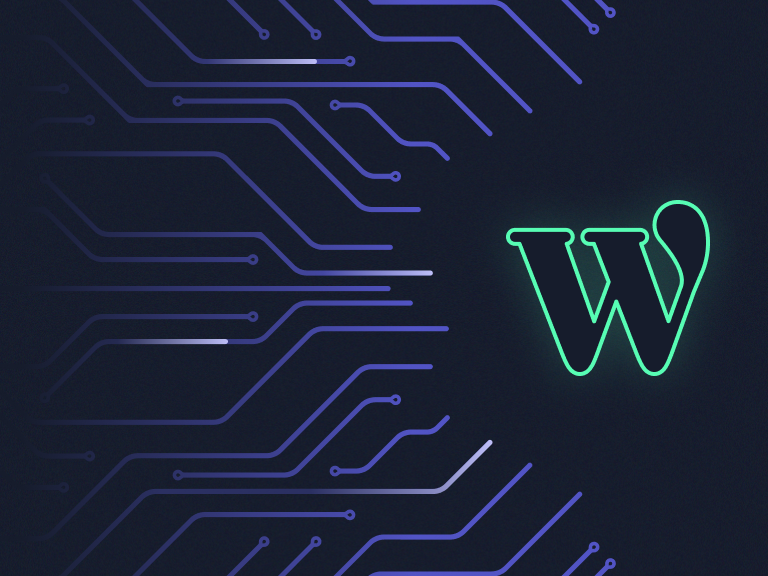Votre panneau d'administration WordPress est le centre névralgique de votre site web, ce qui en fait une cible de choix pour les acteurs malveillants. Bien que des mots de passe forts et des mises à jour régulières soient essentiels, le fait de s'appuyer uniquement sur ces éléments laisse votre zone d'administration visible et vulnérable. Pour vraiment protéger votre site, il est temps d'explorer une approche plus robuste : cacher votre zone d'administration WordPress.
En utilisant le plugin zenVPN, vous pouvez efficacement "cacher" votre panneau d'administration WordPress aux utilisateurs non autorisés. Voici comment il fonctionne et comment vous pouvez le configurer.
Pourquoi cacher la zone d'administration de WordPress ?
Même si vos informations d'identification sont sécurisées, le fait de laisser l'URL /wp-admin accessible à l'internet l'expose aux attaques par force brute, aux scanners de robots et aux exploits potentiels. Les attaquants peuvent toujours trouver et sonder votre page d'administration, c'est pourquoi il ne suffit pas de la protéger par un mot de passe.
Masquer votre zone d'administration ne signifie pas qu'elle disparaît complètement, mais plutôt qu'elle devient accessible uniquement aux utilisateurs autorisés en fonction de leur adresse IP. Ainsi, même si quelqu'un découvre votre URL de connexion, il ne pourra pas interagir avec elle à moins d'être sur une IP approuvée.
Le défi des restrictions IP
Les restrictions traditionnelles basées sur l'IP semblent être une solution simple : limiter l'accès à des IP spécifiques. Cependant, dans le paysage internet actuel, les adresses IP statiques sont rares. La plupart des utilisateurs changent fréquemment d'adresse IP en raison de l'attribution dynamique d'adresses IP par les fournisseurs d'accès à Internet ou lorsqu'ils passent d'un réseau à l'autre (par exemple, d'un réseau Wi-Fi domestique à un réseau de données mobile).
C'est là que zenVPN offre une solution transparente.
Comment zenVPN aide à cacher votre zone d'administration
zenVPN fournit à votre équipe une adresse IP dédiée. Tous les membres de l'équipe acheminent leur trafic vers votre site web via cette adresse IP, rendant le panneau d'administration de WordPress accessible uniquement à eux. Voici pourquoi zenVPN se distingue :
- Dissimule complètement l'accès
Les visiteurs non autorisés ne peuvent même pas voir la page de connexion de l'administrateur. Elle est effectivement "cachée" du reste de l'internet.
- Un accès dynamique et transparent
Les membres de l'équipe n'ont pas à se soucier de changer d'IP. Tant qu'ils utilisent le client zenVPN, leur trafic est acheminé par l'IP dédiée, ce qui garantit un accès ininterrompu.
- Tunnels fractionnés
Contrairement aux VPN traditionnels qui acheminent tout le trafic internet à travers le VPN, zenVPN utilise un tunnel divisé. Votre équipe n'utilise le VPN que pour accéder à la zone d'administration de WordPress, tandis que leurs autres activités Internet ne sont pas affectées.
Comment configurer zenVPN pour votre zone d'administration WordPress
Masquer votre zone d'administration avec zenVPN implique deux étapes simples : configurer zenVPN et installer le plugin WordPress.
Étape 1 : Configurer votre compte zenVPN
- Ouvrir un compte zenVPN Créez un compte et choisissez un abonnement professionnel.
- Mise en place d'un serveur dédié Sous votre compte, créez un serveur dédié qui servira de passerelle à votre site WordPress.
- Attribuer des sièges aux utilisateurs Veillez à attribuer suffisamment de sièges à tous les membres de l'équipe qui ont besoin d'un accès administrateur.
- Créez un tunnel vers votre site web Reliez votre serveur dédié à votre site WordPress.
- Invitez votre équipe Invitez les membres de votre équipe sur votre compte zenVPN. Chaque membre devra installer le client zenVPN pour acheminer son trafic via l'IP dédiée.
Etape 2 : Installer le plugin WordPress zenVPN
- Installer le plugin Allez dans le panneau d'administration de WordPress, naviguez vers Plugins > Add New, et recherchez zenVPN.
- Activer le plugin Cliquez sur "Activer" pour activer le plugin.
- Connectez-vous à votre compte zenVPN Sous Settings > zenVPN, reliez le plugin à votre compte zenVPN.
- Tester la connexion Assurez-vous que le panneau d'administration n'est accessible que via l'IP dédiée de zenVPN.
Bénéficier d'une sécurité renforcée
Une fois configurée, votre zone d'administration WordPress est effectivement cachée du monde extérieur. Les utilisateurs non autorisés ne pourront même pas atteindre la page de connexion, et encore moins tenter une attaque par force brute. Pendant ce temps, votre équipe bénéficie d'un accès sécurisé et transparent sans avoir à se préoccuper de changer d'IP ou de frais généraux supplémentaires.
En utilisant le plugin zenVPN, vous ne protégez pas seulement votre zone d'administration, vous la dissimulez entièrement. Cette mesure proactive garantit la sécurité de votre site WordPress et la continuité de votre travail.